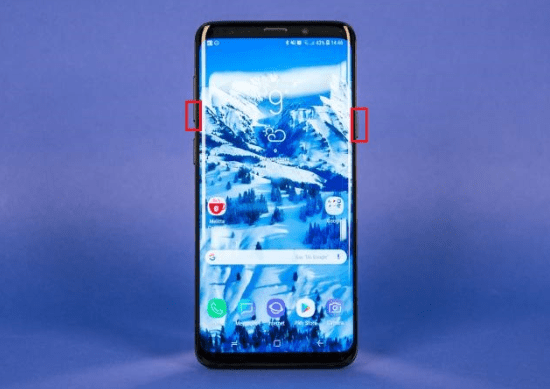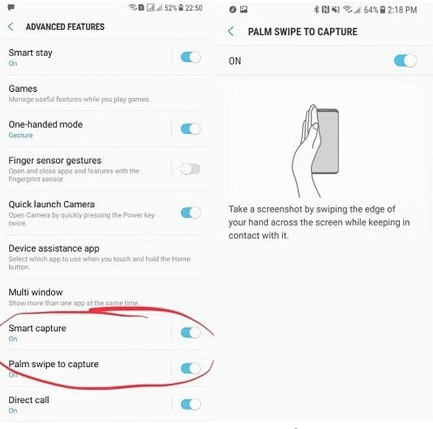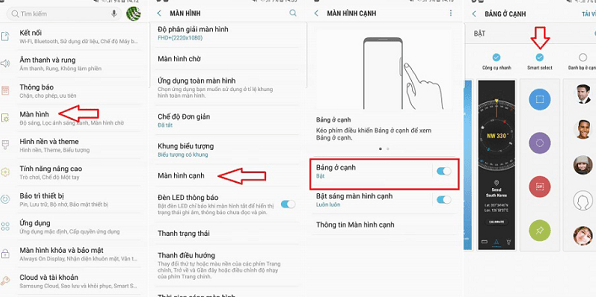Bạn mới sử dụng S9 Plus nên chưa biết cách chụp màn hình của máy? Hãy note lại ngay 5 cách chụp màn hình Samsung S9 Plus sau đây.
Chụp màn hình điện thoại là một thủ thuật cơ bản và quan trọng. Bởi trong quá trình trải nghiệm Samsung S9 Plus hay bất kỳ một chiếc smartphone nào khác, bạn đều có lúc phải sử dụng đến thủ thuật này để lưu giữ hình ảnh và thông tin hiển thị trên màn hình một cách nhanh chóng. Cách chụp màn hình Samsung S9 Plus không khó.
Tuy nhiên, nếu bạn là người mới sử dụng chiếc smartphone này, bạn chắc chắn không thể tránh khỏi những lúng túng khi thực hiện. Khi đó, hãy áp dụng 1 trong 5 cách dưới đây:

» Có thể bạn quan tâm: Giải đáp thắc mắc samsung s9 plus chụp hình đẹp không
Chia sẻ 5 cách chụp màn hình Samsung S9 Plus cực đơn giản
Có rất nhiều cách chụp ảnh màn hình Samsung S9 Plus. Nếu như bạn không biết các thực hiện và đang cần tìm thủ thuật này. Thông tin được chia sẻ dưới đây sẽ giúp bạn biết được mình cần làm để chụp ảnh màn hình.
Cách 1: Chụp màn hình bằng phím vật lý
Đây là cách chụp màn hình truyền thống và có thể áp dụng trên nhiều dòng smartphone Samsung khác nhau. Với cách này, bạn chỉ cần thực hiện theo 2 bước:
- Bước 1: Bạn mở giao diện màn hình cần chụp lại trên S9 Plus.
- Bước 2: Bạn nhấn đồng thời nút Nguồn + Giảm âm lượng trong khoảng 2 – 3 giây. Lúc này, màn hình sẽ nháy và có âm thanh nhỏ phát ra, để báo hiệu giao diện màn hình đã được chụp lại thành công.
Cách 2: Vuốt để chụp màn hình Samsung S9 Plus
Các dòng smartphone của Samsung luôn được trang bị tính năng vuốt để chụp màn hình vô cùng thú vị. Với S9 Plus, bạn cũng có thể áp dụng tính năng này với các bước như sau:
- Bước 1: Bạn vào Cài đặt, chọn Tính năng nâng cao. Tiếp đến, bạn chọn Vuốt để chụp màn hình và kích hoạt tính năng này lên.
- Bước 2: Bạn mở giao diện màn hình cần chụp. Đặt cạnh bàn tay lên cạnh màn hình và di chuyển từ trái sang phải (hoặc ngược lại). Lúc này, màn hình của máy sẽ được chụp lại.
Cách 3: Cách chụp màn hình Scrolling
Khi bạn không muốn chụp nhiều bức ảnh đơn lẻ, mà vẫn muốn chụp toàn bộ nội dung của một trang web nào đó, bạn có thể dùng tính năng Scroll Capture. Đây là một thủ thuật hữu ích, nhất là khi bạn muốn chụp lại nội dung của tài liệu trực tuyến hay trang báo online trên S9 Plus.
- Bước 1: Bạn vào ứng dụng Cài đặt, chọn Tính năng nâng cao. Tiếp đến, bạn bật tính năng Smart Capture.
- Bước 2: Bạn dùng 1 trong 2 cách nêu trên để chụp ảnh màn hình như bình thường.
- Bước 3: Sau khi việc chụp màn hình hoàn tất, bạn nhấn vào biểu tượng Scroll Capture ở phía dưới.
- Bước 4: Bạn chạm liên tục vào Scroll Capture để chụp lại những nội dung trên màn hình cho đến khi nào muốn dừng lại.
Cách 4: Chụp màn hình với khung hình vuông, bầu dục và tạo ảnh động
Với chiếc điện thoại S9 Plus đẳng cấp, bạn còn có thể chụp màn hình của máy với khung hình vuông, bầu dục và tạo gif. Để áp dụng tính năng hiện đại này, bạn hãy tiến hành theo các bước sau:
- Bước 1: Bạn vào Settings, chọn Display => Edge Screen => Edge Screen Panel.
- Bước 2: Bạn mở Edge Panel và chọn Smart Select.
- Bước 3: Bạn chọn hình vuông, bầu dục hoặc hiệu ứng động (tạo gif).
- Bước 4: Bạn mở giao diện màn hình, lựa chọn khu vực màn hình muốn chụp hoặc tạo ảnh động theo mong muốn là xong.
Cách 5: Chụp màn hình bằng Bixby
Ngoài 4 cách trên, bạn cũng có thể chụp màn hình Samsung S9 Plus với sự trợ giúp của Bixby. Cách thực hiện vô cùng đơn giản, bạn chỉ cần:
- Bước 1: Kích hoạt Bixby bằng câu nói quen thuộc: Hi, Bixby.
- Bước 2: Sử dụng lệnh Take a Screenshot và Bixby sẽ giúp bạn làm những việc còn lại.
Trên đây là 5 cách chụp màn hình Samsung S9 Plus đơn giản, nhanh chóng và hữu ích dành cho bạn. Hy vọng bạn sẽ áp dụng những thủ thuật này thành công!
=> Xem thêm: Samsung S9 Plus không lên màn hình, làm gì để khắc phục?